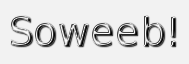windows defender 無料のウィルス対策ソフトの使い方
2017/10/28

windows10の勝手にスリープが解除される現象を解決してみようと調べていました。
windows10】特定の時間にスリープが勝手に解除され復帰!Windows Media Centerが原因かも?原因を調べて解決する方法
結局、Windows Media Centerが原因だったわけですが、その過程でウィルス対策ソフトが原因じゃないか?と疑ったため、
microsoftの無料ウィルス対策ソフトに変更してみるかと考えました。
昔はmicrosoftの無料ウィルス対策ソフトと言えば、Microsoft Security Essentialsだったんです。
それをwindows10にインストールしようかと考えたのですが、どうやら勝手は違ったようです。
なんとwindows10はデフォルトでウィルス対策ソフトがついてるんですね。
windows defenderになります。
Microsoft Security Essentialsと機能はさほど変わらんのだろうと思われます。
Microsoft Security Essentialsは無料で使えて、それなりに使えるものではあるので、windows difenderのウィルス対策ソフトもたぶん問題なく使えるものではあるんでしょう。
どうやらwindows10を買った場合は拘りがなければ、ウィルス対策ソフトを別に用意しなくてもよさそうではあります。
windows defenderは別のウィルス対策ソフトをインストールした場合は自動で停止してくれるようです。
私の場合もwindows defenderは停止していました。
そこで、今まで使っていたウィルス対策ソフトを停止し、windows defenderを起動させてみました。
windows defenderの起動
windows defenderの起動は左下のスタートボタンから探してみるのもよいです。
「ここに入力して検索」にwindows defenderと入力して探すのもよいでしょう。
windows defenderを起動させます。
起動させた画面に有効化するボタンがあったので筆者はwindows defenderを有効化させてみました。
その後はたぶん再起動させた方がよいので、再起動させました。
クイックスキャンしてみる
画面左にあるメニューボタンの3つ目はクリックすると脅威の防止項目です。
ウィルスのスキャンができるボタンがあります。
クイックスキャンでシステムの重要な部分をウィルススキャンできるので、スキャンしてみました。
高度なスキャンを選ぶとフルスキャンなどもできます。
アプリとブラウザーコントロール
アプリとブラウザーコントロールでより安全な設定に変更してみました。
上二つをブロックにし、一番下を警告にしてみました。
安全策でこのような設定にしてみましたが、問題があったら変更してみようと思います。
Microsoft Security Essentialsと似てる?
windows defenderのウィルス対策機能はMicrosoft Security Essentialsとそんなに変わるものではないでしょう。
Microsoft Security Essentialsは登場した当時から、結構使えるウィルス対策ソフトとして評価はされていたかと思います。
windows defenderもおそらくは、そこそこ使えるウィルス対策ソフトではないでしょうか。